Hlásenia na hodinkách Apple Watch
Prispôsobte si, kedy a ako chcete na hodinkách Apple Watch prijímať hlásenia, aby ste mohli reagovať hneď alebo vtedy, keď sa vám to bude hodiť.
Kde sa zobrazujú hlásenia
Hlásenia sa zobrazujú na hodinkách Apple Watch alebo iPhone, no nie na oboch zariadeniach.
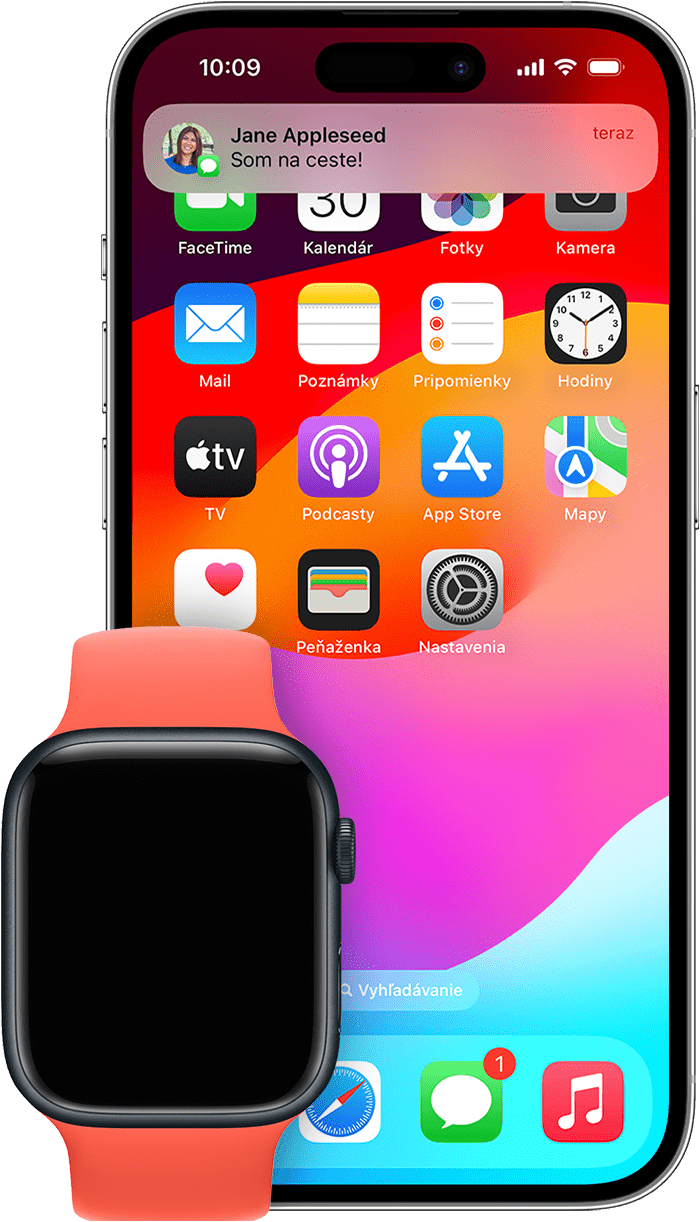
Ak je iPhone odomknutý, budú sa hlásenia zobrazovať na ňom, a nie na hodinkách Apple Watch.
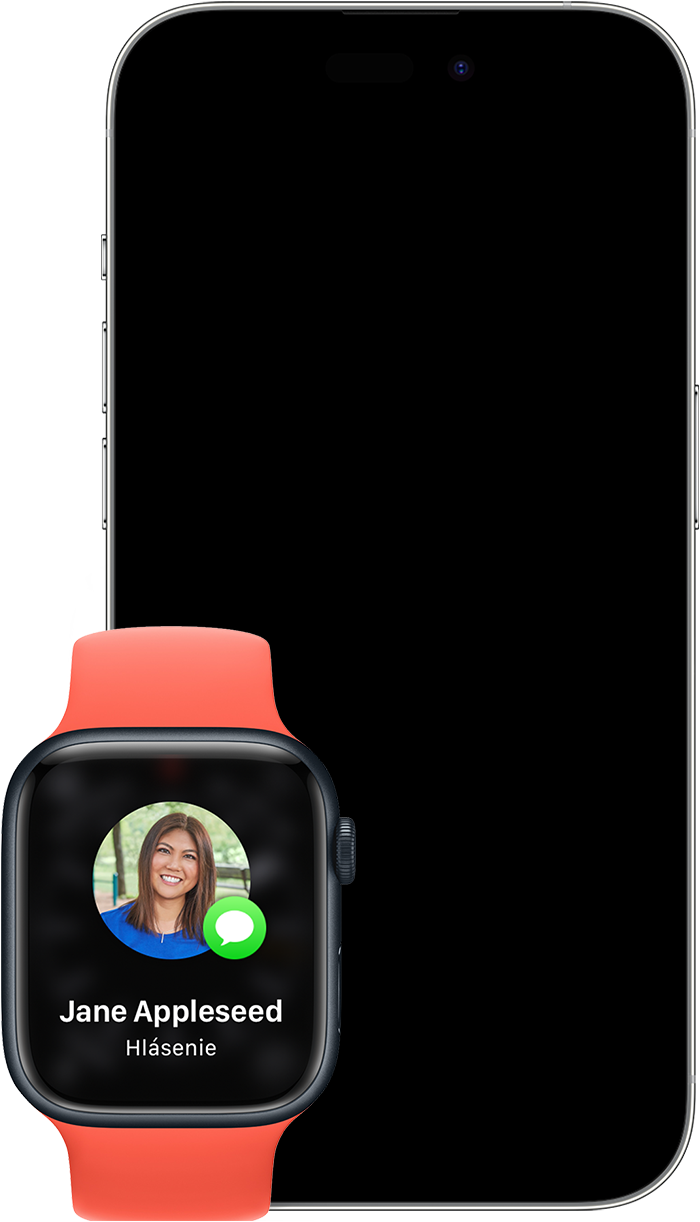
Ak je iPhone zamknutý alebo uspatý, hlásenia budete dostávať na hodinky Apple Watch (ak nie sú zamknuté).
Niektoré apky, napríklad Hluk, sú k dispozícii len na hodinkách Apple Watch. Hlásenia pre tieto apky sa na iPhone nezobrazujú.
Keď máte neprečítané hlásenia, v hornej časti ciferníka sa zobrazuje . Ak chcete ikonu hlásenia skryť, otvorte na iPhone apku Apple Watch, klepnite na Hlásenia a potom vypnite možnosť Indikátor hlásení.
Keď si na hodinkách Apple Watch prečítate alebo zrušíte hlásenia, zrušia sa aj na iPhone.
Zobrazenie hlásenia a interakcia s ním
Keď sa zobrazí hlásenie, môžete klepnutím naň zobraziť ďalšie možnosti. V závislosti od apky, ktorá hlásenie odoslala, môžete odpovedať na správu, zavolať niekomu späť, archivovať e-mail a vykonávať ďalšie akcie.
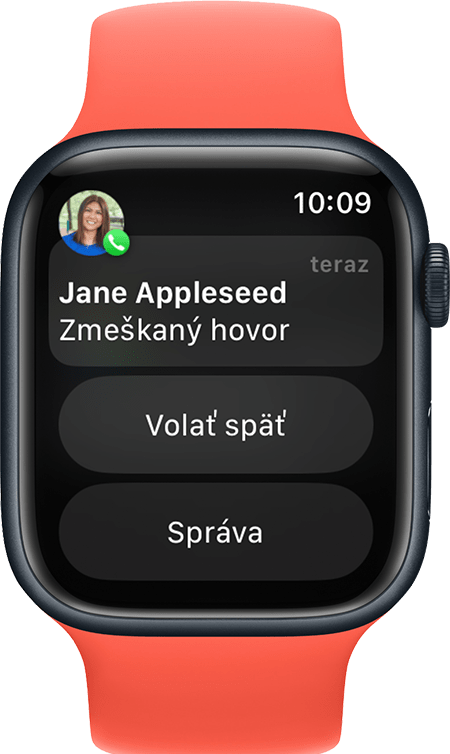
Ak je displej hodiniek Apple Watch stlmený a hodinky nie sú aktívne, zobrazujú sa hlásenia na celej obrazovke. Pri používaní hodiniek Apple Watch sa hlásenia zobrazujú v banneri v hornej časti displeja.
Zobrazenie všetkých neprečítaných hlásení na hodinkách Apple Watch
Stlačením a podržaním hornej časti ciferníka otvorte centrum hlásení. Môžete to urobiť na ktorejkoľvek obrazovke.
Počkajte, kým sa nezobrazí centrum hlásení, a potom potiahnite prstom nadol.
Otáčaním korunky Digital Crown rolujte alebo ťahajte po ciferníku prstom nahor a nadol.
Po klepnutí na hlásenie si ho môžete prečítať. Ak si chcete prečítať zoskupené hlásenia, klepnite na skupinu a potom na požadované hlásenie.
Ak chcete hlásenie vymazať, potiahnite prstom doľava a potom klepnite na .
Vymazanie všetkých neprečítaných hlásení na hodinkách Apple Watch
Stlačením a podržaním hornej časti ciferníka otvorte centrum hlásení.
Otáčajte korunkou Digital Crown alebo ťahajte po ciferníku prstom nadol, kým sa nedostanete na začiatok.
Klepnite na Vymazať všetky.
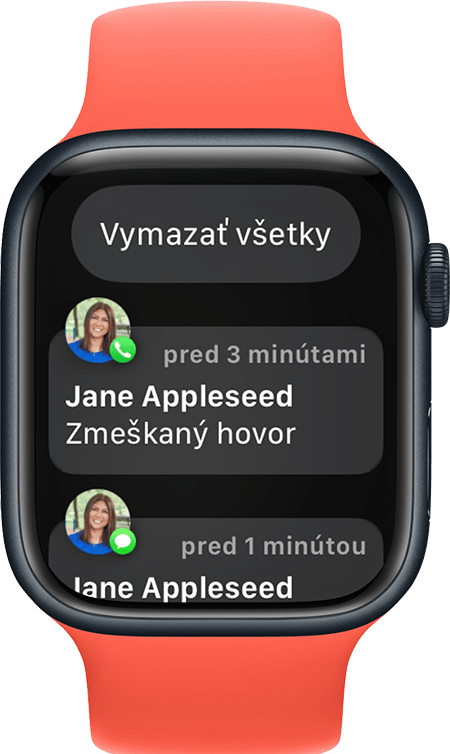
Stíšenie alebo vypnutie hlásení apky na hodinkách Apple Watch
Dotknite sa hornej časti ciferníka a podržte ju.
Počkajte, kým sa nezobrazí centrum hlásení, a potom potiahnite prstom nadol.
Potiahnite prstom doľava po hlásení, ktoré chcete stíšiť alebo vypnúť, a potom klepnite na .
Vyberte si z možností, ktoré sú pre danú apku k dispozícii. V závislosti od apky môžete hlásenia stíšiť na zvyšok dňa, stíšiť na hodinu alebo úplne vypnúť.
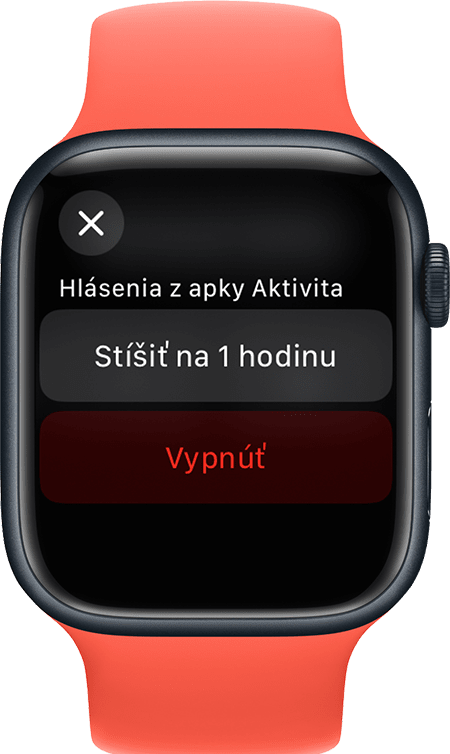
Ak chcete, aby sa hlásenia apky opäť zobrazovali, môžete ich zapnúť:
Na iPhone otvorte apku Apple Watch a klepnite na tab Moje hodinky.
Klepnite na Hlásenia.
Rolujte nadol na zoznam nainštalovaných apiek a potom zapnite apku, z ktorej chcete dostávať hlásenia.
Prispôsobenie nastavení hlásení na hodinkách Apple Watch
Na iPhone otvorte apku Apple Watch a klepnite na tab Moje hodinky.
Klepnite na Hlásenia.
Klepnutím na apku zobrazte jej možnosti. Ak chcete pre apky, ktoré sa zobrazujú na hodinkách Apple Watch aj na iPhone, používať tie isté nastavenia hlásení, klepnite na Zrkadliť môj iPhone. Niektoré apky umožňujú hlásenia prispôsobiť. Klepnite na Vlastné a vyberte požadovanú možnosť:
Povoliť hlásenia: Hlásenia sa budú zobrazovať v centre hlásení a hodinky Apple Watch vás na ne budú upozorňovať.
Posielať do Centra hlásení: Hlásenia sa budú odosielať priamo do centra hlásení a hodinky Apple Watch vás na ne nebudú upozorňovať.
Vypnúť hlásenia: Apka nebude odosielať žiadne hlásenia.
Keď prispôsobíte hlásenia apky, môžete tiež nastaviť, aby sa hlásenia z danej apky zoskupovali. Klepnite na Zoskupovanie hlásení a vyberte požadovanú možnosť: Vypnuté, Automaticky alebo Podľa apky.
Niektoré apky umožňujú ďalšie prispôsobenie, kým iné umožňujú iba úplné vypnutie hlásení na hodinkách Apple Watch. Rolujte nadol do časti Zrkadliť upozornenia z iPhone apiek a vypnite nastavenie vedľa apky.
Prečítajte si, ako zmeniť nastavenia zvuku hlásení.
Zachovanie súkromia pri zobrazovaní hlásení
Keď sa zobrazí hlásenie, najskôr sa zobrazí jeho stručné zhrnutie a o niekoľko sekúnd všetky podrobnosti. Ak nechcete, aby sa zobrazovalo stručné zhrnutie a následne všetky podrobnosti hlásenia, postupujte takto:
Na iPhone otvorte apku Apple Watch a klepnite na tab Moje hodinky.
Klepnite na Hlásenia a zapnite možnosť Celé hlásenia zobrazovať klepnutím.
Keď dostanete hlásenie, po klepnutí naň sa zobrazia všetky podrobnosti.
Či už sú hodinky Apple Watch zamknuté, alebo odomknuté, predvolene sa zobrazujú zhrnutia hlásení alebo náhľady hlásení. Náhľad predstavuje jednu obrazovku, na ktorej sa zobrazuje názov a ikona apky, ktorá hlásenie vydala, spolu s nadpisom hlásenia. Môžete zvoliť vypnutie náhľadov hlásení, keď sú hodinky Apple Watch zamknuté:
Na iPhone otvorte apku Apple Watch a klepnite na tab Moje hodinky.
Klepnite na Hlásenia a vypnite možnosť Pri zamknutí zobrazovať zhrnutie.
Ak sa na hodinkách Apple Watch hlásenia nezobrazujú
Ak sa od seba zariadenia odpoja, hlásenia sa budú zobrazovať na iPhone, a nie na hodinkách Apple Watch. Ak chcete skontrolovať pripojenie v ovládacom centre, stlačte bočné tlačidlo (v systéme watchOS 9 alebo staršom stlačte a podržte dolnú časť obrazovky a potom potiahnite nahor). Ak sú od seba zariadenia odpojené, môže sa zobrazovať , alebo . Skúste iPhone a hodinky Apple Watch znova prepojiť.
Keď sa hodinky Apple Watch zamknú alebo zapnete funkciu Nerušiť, hlásenia sa budú odosielať na iPhone:
Keď sú hodinky Apple Watch zamknuté, na ciferníku sa zobrazuje .
Keď je zapnutý režim Nerušiť, na ciferníku sa zobrazuje . Ak chcete túto funkciu vypnúť, potiahnite prstom nahor po ciferníku a potom klepnite na .
Hlásenia z apiek od iných výrobcov sa zobrazujú, len keď je spárovaný iPhone pripojený aj k sieti.
